内容提要:本文的excel只保护公式单元格区域,使用到了设置单元格格式里面的保护选项卡来进行操作,作者使用的是excel2013版本.
我们做的excel表格模板都是发送给其他人填写,为了防止其他人不小心删除或者修改excel公式导致出错,最好对表格中的公式进行保护。
那么excel只保护公式,其他正常操作如何进行呢?
Step 01 单击全选,借助快捷键Ctrl+1,调出“设置单元格格式”对话框,单击“保护”,取消“锁定”的勾选,单击“确定”按钮。
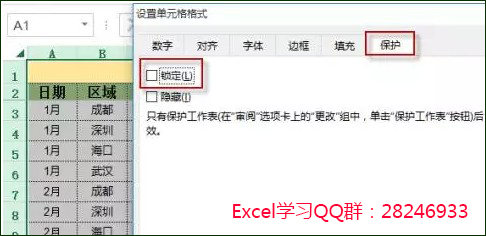
Step 02 选择excel文件里面的公式区域,借助快捷键Ctrl+1,调出“设置单元格格式”对话框,单击“保护”,勾选“锁定”和“隐藏”,单击“确定”按钮。
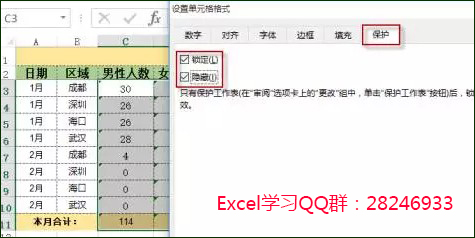
Step 03 单击“审阅”,“保护工作表”,输入密码,这里以不输入密码为例,在下面的“允许此工作表的所有用户进行操作”,允许的内容就在前面勾选,勾选完单击“确定”按钮。
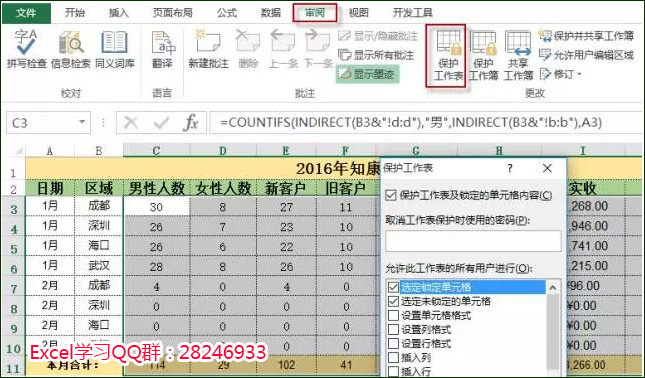
设置保护后,工作表的公式是看不到的,同时也不允许修改,一旦修改就会弹出警告对话框。
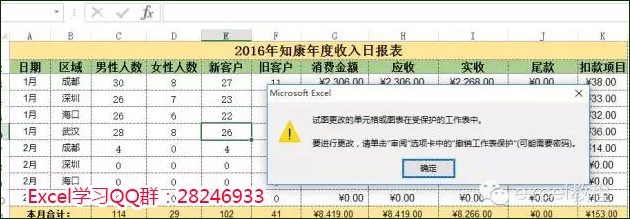
以后如果自己要重新更改公式,就“撤销工作表保护”就可以。

其实本文的excel只保护公式单元格区域操作,也适用于保护其他需要保护的单元格区域操作。







